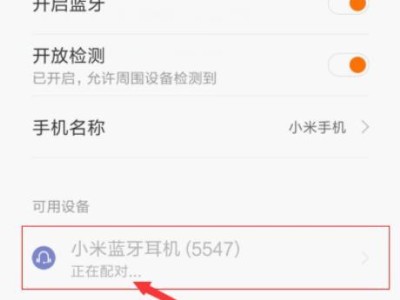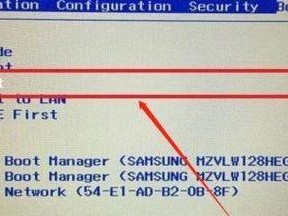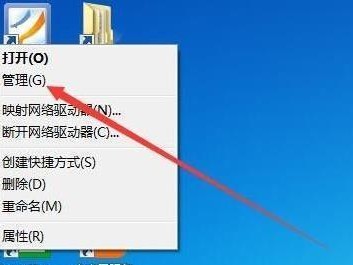在现代社会,无线网络已成为人们日常生活中不可或缺的一部分。然而,对于一些不熟悉技术的人来说,如何正确设置无线路由器仍然是一个难题。本文将详细介绍腾达无线路由器的设置方法,帮助用户轻松建立稳定的无线网络连接。

1.路由器的选购与准备:选择适合自己需求的腾达无线路由器,并确保其他必要的设备(如电脑、网线等)准备完好。

2.连接路由器:将路由器与宽带调制解调器通过网线连接起来,并插上电源适配器。
3.访问路由器管理页面:打开电脑浏览器,输入默认的路由器管理地址,通常为“192.168.0.1”,并按下回车键。
4.输入管理员账号和密码:输入默认的管理员账号和密码,通常为“admin”,然后点击登录按钮进入路由器管理页面。

5.设置无线网络名称(SSID):在管理页面中找到“无线设置”选项,输入您想要的无线网络名称,点击保存。
6.设置无线密码:在同一页面中找到“安全设置”选项,选择一种加密方式,然后输入您的无线密码,并点击保存。
7.配置网络连接类型:在管理页面中找到“上网设置”选项,选择您的网络连接类型,并按照提供的指示进行配置。
8.限制网络访问:在“访问控制”选项中,设置允许或禁止特定设备访问您的无线网络。
9.网络扩展设置:如果您有多个路由器,可以通过“无线中继”功能将它们连接起来,扩展您的网络覆盖范围。
10.定期更新固件:在管理页面中找到“系统工具”选项,检查是否有可用的固件更新,及时进行更新以确保路由器的安全和性能。
11.管理端口转发:如果您需要通过路由器访问特定的应用或服务,可以在管理页面中的“端口映射”选项中进行配置。
12.设置家长控制:通过管理页面中的“家长控制”选项,可以限制特定设备在特定时间段内访问互联网。
13.调整无线信号强度:通过管理页面中的“无线设置”选项,可以调整无线信号的强度,以达到最佳的覆盖范围和信号质量。
14.解决常见问题:在管理页面中找到“系统工具”选项,选择“诊断工具”,可以进行网络连接的测试和故障排除。
15.完成设置:完成所有设置后,点击管理页面上的“保存”按钮,然后重启路由器,使设置生效。
通过本文所介绍的步骤,您可以轻松地设置腾达无线路由器,建立稳定的无线网络连接。请记住保持路由器的固件更新以及定期检查和优化网络设置,以确保网络的安全性和性能。